现如今,U盘已经成为一种非常方便的移动存储设备。当我们需要在索尼笔记本上安装或修复操作系统时,U盘启动就显得尤为重要了。然而,许多人并不清楚如何在索尼笔记本上进行U盘启动设置,今天我们就来详细讲解一下。
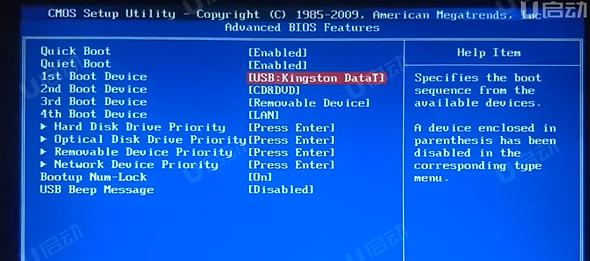
文章目录:
1.准备一支可启动的U盘
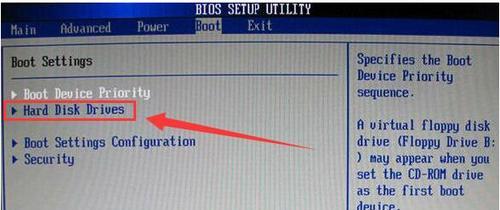
2.关闭电脑并插入U盘
3.进入BIOS设置界面
4.寻找启动选项
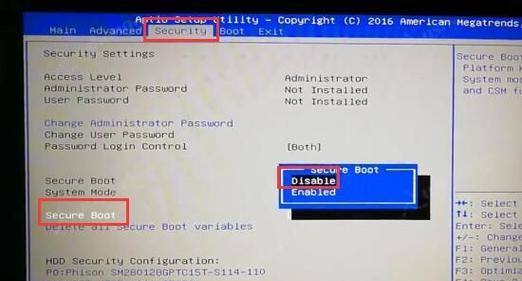
5.将U盘置于首选启动设备
6.保存并退出BIOS设置
7.重启电脑,按下任意键启动U盘
8.U盘启动成功后的操作界面
9.进行操作系统安装
10.U盘启动设置后的注意事项
11.恢复默认BIOS设置
12.解决遇到的问题:U盘无法被检测到
13.解决遇到的问题:启动过程缓慢
14.解决遇到的问题:操作系统无法安装
15.掌握U盘启动技巧,轻松搞定索尼笔记本问题!
1.在开始设置U盘启动前,首先需要准备一支可启动的U盘,确保其内部有操作系统的镜像文件或可启动工具。
2.关闭电脑并插入U盘。确保U盘连接良好,并确保电脑已完全关机。
3.按下电源按钮开启电脑,并在开机画面出现之前按下F2或Del键,进入BIOS设置界面。
4.在BIOS设置界面中,使用方向键找到“Boot”或“启动”选项。
5.在“Boot”或“启动”选项中,找到“BootPriority”或“启动顺序”等选项,将其打开。
6.在“BootPriority”或“启动顺序”选项中,将U盘设备移至首选启动设备的位置。
7.保存并退出BIOS设置,通常是通过按下F10键保存并退出。
8.重启电脑,当屏幕上出现“按任意键启动U盘”提示时,立即按下任意键以启动U盘。
9.当U盘启动成功后,在操作界面中可以选择安装操作系统、修复系统等操作。
10.注意在进行U盘启动设置后,需要小心处理电脑上的重要文件,避免误操作导致数据丢失。
11.如果需要恢复默认的BIOS设置,可以在BIOS界面中找到相关选项进行恢复。
12.当遇到U盘无法被检测到的问题时,可以尝试更换U盘或更换USB接口,确保设备的正常连接。
13.如果U盘启动过程缓慢,可以尝试使用更高速度的U盘或更新BIOS版本来解决问题。
14.如果操作系统无法安装,可以检查U盘中的镜像文件是否完整并尝试重新制作启动U盘。
15.通过掌握U盘启动技巧,你将能够轻松地解决索尼笔记本的启动问题,并顺利进行各种操作系统的安装和修复。
通过以上详细教程,相信大家已经掌握了如何在索尼笔记本上进行U盘启动设置。无论是安装新操作系统还是修复系统故障,都能够轻松搞定。记住重要的操作步骤,并遵循注意事项,保证顺利启动U盘。让我们拥有一个更加高效便捷的笔记本使用体验!


